合理配置VSCode工作区设置可提升团队协作效率。1. 使用项目根目录下的.vscode/settings.json定义统一编辑环境,如tabSize、换行符及保存时格式化,避免提交个人偏好配置。2. 结合.editorconfig文件实现跨编辑器的编码风格统一,管理缩进、换行等基础规则,减少格式不一致问题。3. 在前端项目中集成Prettier或ESLint,通过settings.json指定默认格式化程序并启用保存时自动修复,配合本地devDependencies确保工具版本一致。4. 选择性提交.vscode中的文件,仅保留settings.json和extensions.json,避免将含敏感信息或机器相关路径的launch.json等配置纳入版本控制。最终通过透明、共享且非侵入的配置方案,实现团队成员开箱即用的开发体验。

在使用 VSCode 进行开发时,合理配置工作区设置能显著提升团队协作效率和代码一致性。工作区设置(Workspace Settings)优先于用户设置,适合为特定项目定义统一的编辑环境。以下是 VSCode 工作区设置的一些最佳实践。
将设置保存在项目根目录下的 .vscode/settings.json 文件中,确保所有协作者使用相同的编辑器行为。
{
"editor.tabSize": 2,
"editor.insertSpaces": true,
"files.eol": "\n",
"editor.formatOnSave": true
}虽然 settings.json 可以定义格式化行为,但推荐使用 .editorconfig 文件作为跨编辑器的标准。
对于前端或 Node.js 项目,建议在工作区中集成代码格式化与 lint 工具。
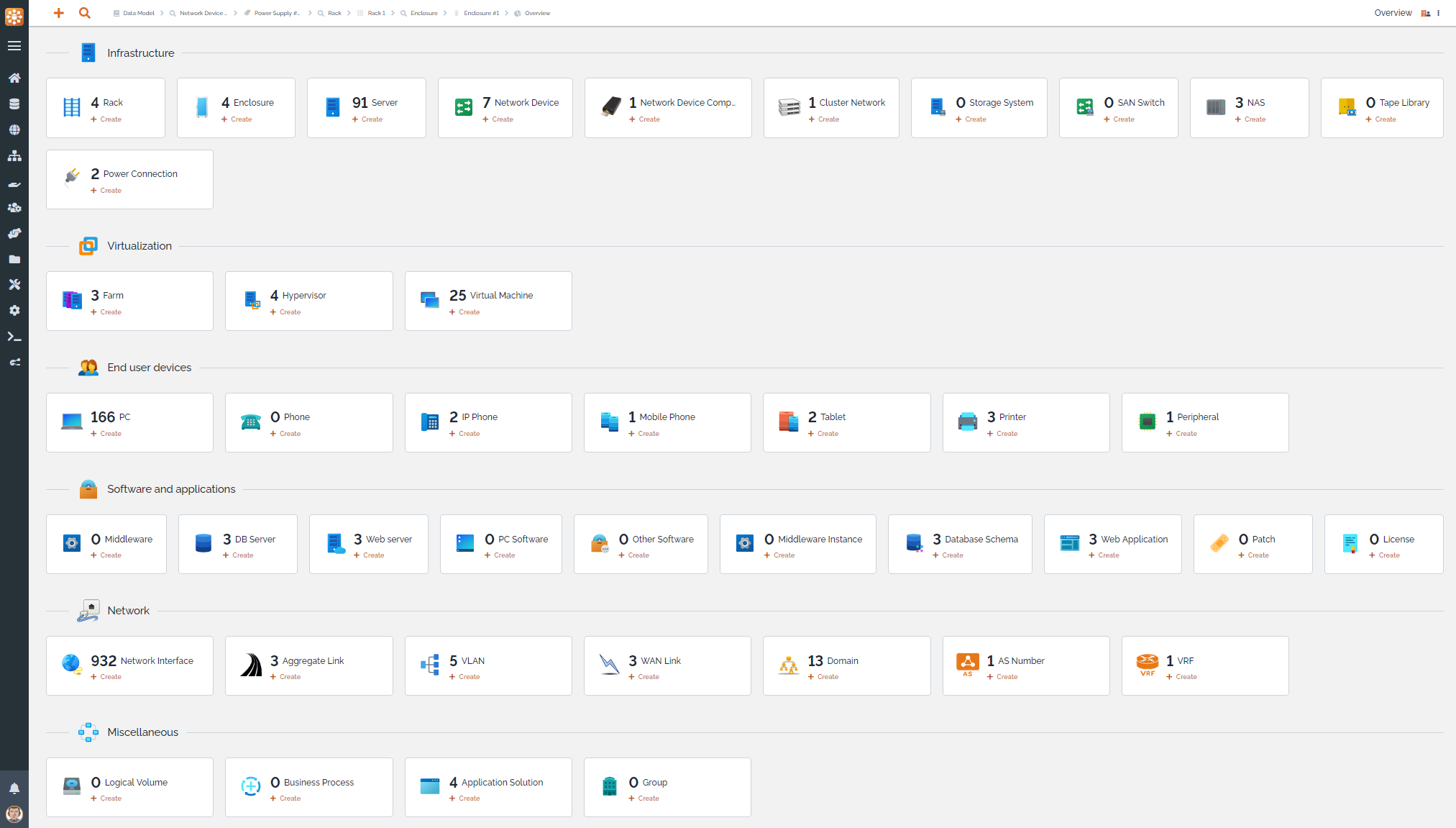
TeemIp是一个免费、开源、基于WEB的IP地址管理(IPAM)工具,提供全面的IP管理功能。它允许您管理IPv4、IPv6和DNS空间:跟踪用户请求,发现和分配IP,管理您的IP计划、子网空间、区域和DNS记录,符合最佳的DDI实践。同时,TeemIp的配置管理数据库(CMDB)允许您管理您的IT库存并将您的配置项(CIs)与它们使用的IP关联起来。项目源代码位于https://github.com/TeemIP
 10
10

{
"editor.defaultFormatter": "esbenp.prettier-vscode",
"editor.codeActionsOnSave": {
"source.fixAll.eslint": true
}
}并非所有 .vscode 下的文件都应提交到仓库。
基本上就这些。通过合理使用工作区设置,结合 EditorConfig 和代码工具链,可以让团队成员开箱即用,减少“在我机器上是好的”这类问题。关键是保持配置透明、可共享且不过度侵入个人习惯。
以上就是VSCode工作区设置最佳实践的详细内容,更多请关注php中文网其它相关文章!

每个人都需要一台速度更快、更稳定的 PC。随着时间的推移,垃圾文件、旧注册表数据和不必要的后台进程会占用资源并降低性能。幸运的是,许多工具可以让 Windows 保持平稳运行。




Copyright 2014-2025 https://www.php.cn/ All Rights Reserved | php.cn | 湘ICP备2023035733号